結果ブランチおよびサブブランチを使用すると、結果の可視化エンティティの外観を作成、削除、および制御することができます。 右クリック メニューのコマンドは、モデル上のコンテキスト メニュー内にも、各エンティティ タイプのリボンのコンテキスト メニュー内にもあります。デザイン スタディ バーの結果ブランチは、単一の領域にこのようなコマンドを集めているため、結果ツールと対話するための便利な方法の 1 つです。
結果ブランチ(最上位レベル)
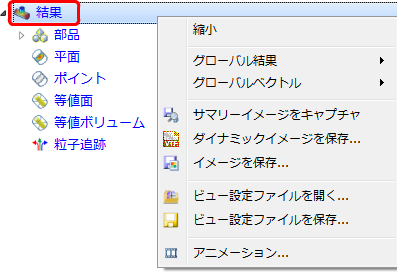
右クリック メニューには、モデル全体に適用されるコントロールのセットがあります。
- グローバル結果およびグローバル ベクトル量を変更します。
- ディシジョン センターで結果を比較するのに使用するイメージをキャプチャします。
- 現在の結果表示の動的または静的なイメージを保存します。
- ビュー設定ファイルを開くか、保存します。
- 結果の時間利敵または収束計算履歴を表示するには、[アニメーション]ダイアログ ボックスを開きます。
有効期限切れの結果警告アイコン
シナリオの実行後に設定が変更されると、解析結果ブランチに警告アイコンが表示されます。
これはシナリオの設定と解析結果が一致していないことを意味します。不一致を解決するには、新しい設定でシナリオをもう一度実行します。
部品ブランチ
部品は、部品ブランチで割り当てられた材料によって分類されます。結果を確認しながら部品の外観と表示をコントロールするのに便利な方法です。 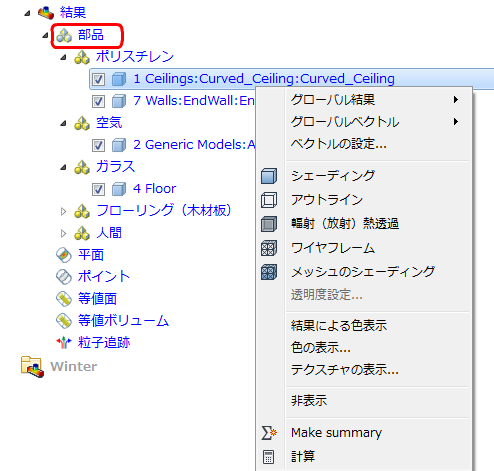
部品を非表示にするには、部品 ID の横にあるボックスをオフにします。
このコマンドを使用すると、部品上に表示された結果を変更したり、部品の外観を変更したり、サマリー部品として部品を割り当てたり、さらには、パーツ ツールを使用して温度などの部品ベースの結果を計算したりできます。
平面
平面ブランチでは、ブランチ上で右クリックし、[平面追加]をクリックして、新しい結果平面を作成できます。
すべての面はサブブランチとしてリストされます。平面を非表示にするには、平面 ID の横のボックスをオフにします。
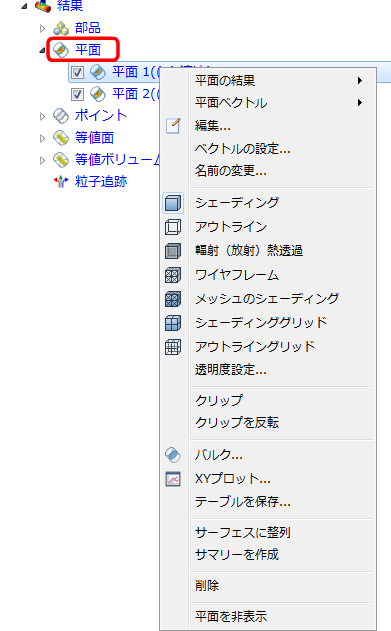
右クリック メニューには、平面をコントロールする包括的なセットがあります。
- 結果とベクトル タイプを選択します
- 平面の外観を変更します
- クリップを有効にします
- バルク結果を表示します
- XY プロットを作成します
- ジオメトリ上の位置にサーフェスを整列します
- 結果データを比較するには、平面をサマリー平面にします
- 平面を削除します
- 平面を非表示にします
点
点ブランチから、モデル内の特定の位置における結果の時間履歴および収束計算履歴を監視する新しい結果ポイントを作成することができます。
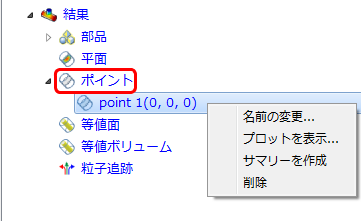
右クリック メニューには、[結果ポイント]をコントロールする包括的なセットがあります。
- 点の名前を変更します
- 点での結果の時間履歴および収束計算履歴をプロットします
- 同じ位置での複数のシナリオからのデータを比較するには、点をサマリー ポイントにします
- 点を削除します
等値面
等値面ブランチのブランチ上で右クリックして、[等値面追加]をクリックすると、新しい等値面を作成できます。
すべての等値面がサブブランチとしてリストされます。等値面を非表示にするには、等値面 ID の横にあるボックスをオフにします。
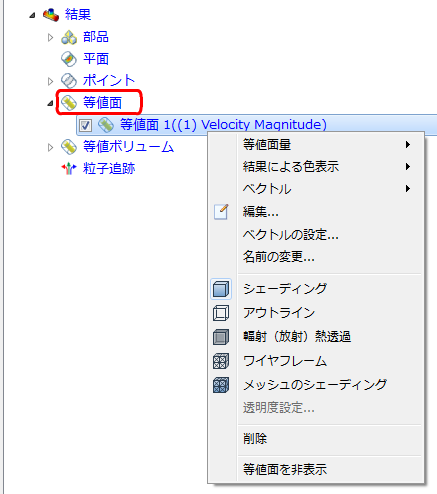
右クリック メニューには、[等値面]をコントロールする包括的なセットがあります。
- 等値面量と結果による色表示の量を選択します
- ベクトルを有効にし、ベクトルの設定をコントロールします
- 等値面の名前を変更します
- 等値面の外観を変更します
- 等値面を削除します
- 等値面を非表示にします
等値ボリューム
等値ボリューム ブランチのブランチ上で右クリックして、[等値ボリュームを追加]をクリックすると、新しい等値ボリュームを作成できます。
すべての等値ボリュームは、サブブランチとしてリストされます。等値ボリュームを非表示にするには、等値ボリューム ID の横にあるボックスをオフにします。
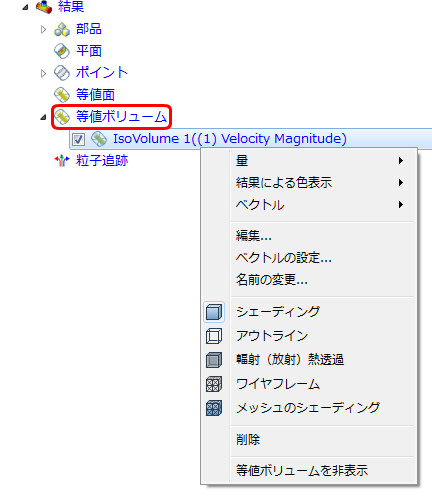
右クリック メニューには、等値ボリュームをコントロールする包括的なセットがあります。
- 等値ボリューム量と結果による色表示の量を選択します
- ベクトルを有効にし、ベクトルの設定を制御します
- 等値ボリュームの名前を変更します
- 等値ボリュームの外観を修正します
- 等値ボリュームを削除します
- 等値ボリュームを非表示にします。
粒子追跡
粒子追跡ブランチで、外部ファイルに粒子追跡データを保存することができます。新しい粒子追跡を作成するには、[粒子追跡]状況依存リボン メニューの[追加]コマンドを使用します。
すべての追跡セットはそれぞれサブブランチとしてリストされます。追跡セットを非表示にするには、追跡セット ID の横にあるボックスをオフにします。
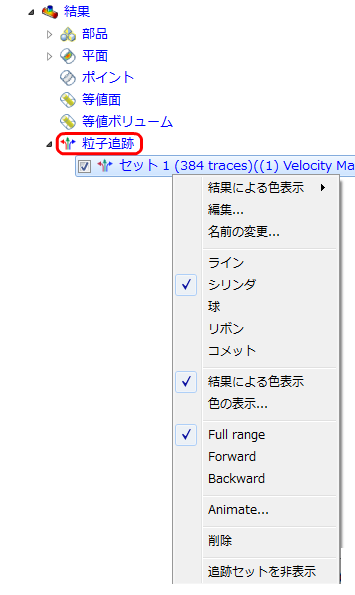
右クリック メニューには、粒子追跡をコントロールする包括的なセットがあります。
- 表示される出力結果オプションを選択
- 外観を編集するには、[追跡セットを編集]ダイアログ ボックスを開きます
- 追跡セットの名前を変更します
- 追跡セットの外観を変更します
- 結果の表示または均一な色の表示を選択します
- 粒子追跡の範囲を定義します
- 粒子追跡をアニメーション化します
- 追跡セットを削除します
- 追跡セットを非表示にします
抑制された部品を表示する
抑制した部品はシミュレーションから除外されます。結果が表示されると、抑制された部品は同じ色のシェイディングで表示されます。
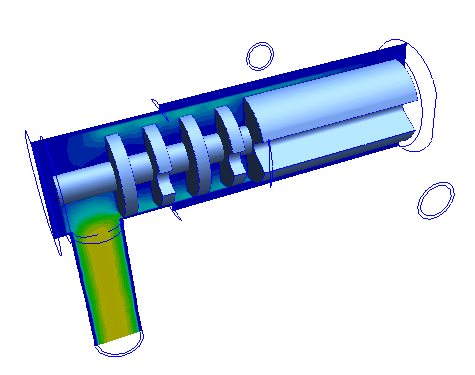
既定では、抑制された部品は最初に結果を開いた時には表示されません。これらを表示するには、デザイン スタディ バーを開き、結果ブランチの下の部品ブランチを展開します。表示したい部品の横にあるボックスをクリックします。
抑制された部品にはいくつかの制限があります:
- 抑制された部品上にはメッシュも結果も表示できません。
- 抑制された部品の個別のサーフェスは非表示にできません。